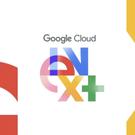Apple Watchは、最高のiPhoneアクセサリーの1つです。
私の場合は、通知の受信、テキストメッセージへの応答、タイマーの設定、Siriによるリマインダーの設定、さらには道案内など、あらゆる場面でApple Watchを愛用しています。
iPhoneを別にすれば、おそらくどのデバイスよりもApple Watchとやりとりしていると思います。
ですが、ほとんどの人はApple Watchのつけ方を間違えています。誤解しないでいただきたいのですが、あなたはおそらく、Appleの意図したとおりに、写真やCMで見る着用方法と同じようにつけているはずです。
実際、大多数の人と同じようにApple Watchをつけているのではないでしょうか。ただ、私はもっと良い方法があると思っています。
Apple Watchの弱点
それがどういうことかを、今から説明していきましょう。
Apple Watchを左腕につける場合、多くの人はDigital Crownを右側に向けています。これは、最悪の位置なのです。
Appleがそこに配置した理由はわかります。機械式腕時計の場合、左手首につけた腕時計のその位置にリューズがあります。それは良いのですが、デジタル時計にとっては必ずしも理想的とは言えません。
たとえば、ポケットに手を入れてDigital Crownを一瞬押しただけで、誤ってSiriを呼び出してしまうようなことは誰も望んでいません。また、手の甲がDigital Crownに軽く触れたせいで、聴いていたポッドキャストが急に大音量で流れてしまうのも、かなり不便です。
また、うっかり触れてしまうことだけが問題ではありません。Digital Crownがディスプレイの右上にあるせいで、操作しづらくなっているのです。
その位置は、音量などのボタンの押下や調整、またはインターフェースのスクロールなどには適していません。人差し指はそうした操作ではなく、ディスプレイを押すためにあるのですから。
Apple Watchを上下逆さまにつければいい
一方で、親指はDigital Crownの操作にもってこいです。しかも、Apple Watchを上下逆さにつければ、Digital Crownは親指で簡単にアクセスできるちょうど良い位置に来ます。
そのため、人差し指を行ったり来たりさせることなく、ディスプレイを操作できるようになります。
Apple Watchを頻繁に操作するなら、このシンプルなハックは大きな違いをもたらすでしょう。使い勝手が格段に良くなります。たとえば、Apple Watch Series 7のスワイプキーボードでテキストを入力している場合、Digital Crownを使ってカーソルを文中で動かすことができます。
親指での操作は、人間工学的にも優れた方法であり、人差し指を往復させるよりもはるかに確実です。
総合的に見ると、Apple Watchのこのようなつけ方は、ディスプレイがさらに大きくなったSeries 7で特に有効です。41mmの小型バージョンでも、体験が向上する可能性は高いでしょう。
設定で画面を上下逆さまにできる
ありがたいことに、Appleはこの問題の解決方法を用意してくれています。Digital Crownを左側にしてApple Watchを装着してみてください。
どちらの手首に装着しているかを示す設定の右隣に、ディスプレイを反転させるためのスイッチが用意されています。
反転させ、文字通りApple Watchを上下逆さにつけると、画面は正しく表示されます。
このハックを使えば、あなたの人生が変わるはずです――少なくとも、Apple Watchとの付き合い方が変わることは保証します。
Originally published by Inc. [原文]
Copyright © 2021 Mansueto Ventures LLC.